PPT组合图表制作教程与步骤详解
时间:2025-09-12 18:08:51 298浏览 收藏
想让PPT图表更具表现力?本文详细讲解如何在PPT中创建组合图表,利用不同图表类型(如柱形图与折线图)清晰展示多维度数据,让你的PPT更专业!从插入基础图表开始,逐步讲解如何调整数据系列类型、自定义图表样式、添加标题与数据说明,以及如何将精心设计的组合图表保存至幻灯片母版,方便后续统一使用,提升制作效率。即使是PPT新手,也能轻松掌握PPT组合图表的创建技巧,让数据说话,让你的演示更具说服力!
首先创建基础图表并调整数据系列类型,再通过自定义样式、添加标题说明及保存至母版,实现PPT中多维度数据的清晰展示。

如果您希望在PPT中展示多维度数据,但单一图表类型无法完整表达信息,则可以使用组合图表来同时呈现不同数据系列的特征。以下是创建PPT组合图表的详细步骤与方法:
本文运行环境:Surface Laptop 5,Windows 11
一、插入基础图表
在PowerPoint中插入图表是制作组合图表的第一步,这将为后续的数据类型混合打下基础。
1、点击“插入”选项卡,选择“图表”按钮。
2、在弹出的窗口中,选择“组合图”类别,或先选择一个柱形图作为初始图表。
3、点击“确定”后,系统会自动打开一个Excel数据表窗口和对应的图表占位符。
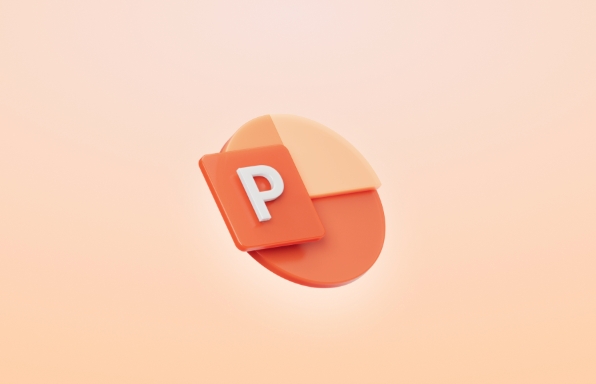
二、调整数据系列类型
通过更改不同数据系列的图表类型,可以实现柱形图与折线图等类型的组合,从而更清晰地表达数据关系。
1、右键点击图表中的任意数据系列,选择“更改系列图表类型”。
2、在弹出的对话框中,为每个数据系列选择合适的图表类型,例如将“销售额”设为簇状柱形图,将“增长率”设为折线图。
3、勾选“次坐标轴”选项,适用于数值单位不同的数据系列,确保数据可比性。
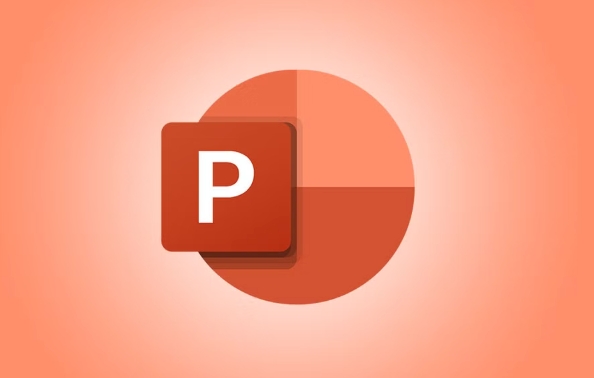
三、自定义图表样式
优化图表外观有助于提升演示的专业性和可读性,包括颜色、标签和图例的调整。
1、点击图表右侧的“+”按钮,勾选“数据标签”、“图例”和“坐标轴”等元素。
2、双击图表中的柱子或线条,打开“设置数据系列格式”面板,调整填充颜色、边框和线条样式。
3、修改字体大小和颜色,确保在投影环境下也能清晰可见,推荐使用高对比度配色。
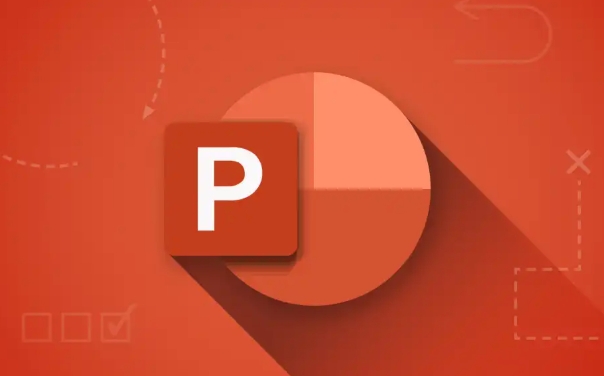
四、添加标题与数据说明
为图表添加明确的标题和必要的注释,可以帮助观众快速理解图表的核心信息。
1、点击图表上方的默认标题,输入描述性标题,例如“2024年各季度销售与增长率对比”。
2、在图表下方插入文本框,补充数据来源或关键观察点。
3、使用箭头或形状工具标注重要数据点,增强信息传达效果。
五、复制图表至幻灯片母版
将已设计好的组合图表保存到母版中,便于在多个幻灯片中统一使用,提高制作效率。
1、进入“视图”选项卡,点击“幻灯片母版”。
2、在母版编辑界面中,将已完成的组合图表复制粘贴到合适位置。
3、关闭母版视图后,在普通视图下即可通过版式选择调用该图表样式。
以上就是本文的全部内容了,是否有顺利帮助你解决问题?若是能给你带来学习上的帮助,请大家多多支持golang学习网!更多关于文章的相关知识,也可关注golang学习网公众号。
-
501 收藏
-
501 收藏
-
501 收藏
-
501 收藏
-
501 收藏
-
467 收藏
-
315 收藏
-
171 收藏
-
210 收藏
-
457 收藏
-
482 收藏
-
220 收藏
-
149 收藏
-
297 收藏
-
177 收藏
-
488 收藏
-
253 收藏
-

- 前端进阶之JavaScript设计模式
- 设计模式是开发人员在软件开发过程中面临一般问题时的解决方案,代表了最佳的实践。本课程的主打内容包括JS常见设计模式以及具体应用场景,打造一站式知识长龙服务,适合有JS基础的同学学习。
- 立即学习 543次学习
-

- GO语言核心编程课程
- 本课程采用真实案例,全面具体可落地,从理论到实践,一步一步将GO核心编程技术、编程思想、底层实现融会贯通,使学习者贴近时代脉搏,做IT互联网时代的弄潮儿。
- 立即学习 516次学习
-

- 简单聊聊mysql8与网络通信
- 如有问题加微信:Le-studyg;在课程中,我们将首先介绍MySQL8的新特性,包括性能优化、安全增强、新数据类型等,帮助学生快速熟悉MySQL8的最新功能。接着,我们将深入解析MySQL的网络通信机制,包括协议、连接管理、数据传输等,让
- 立即学习 500次学习
-

- JavaScript正则表达式基础与实战
- 在任何一门编程语言中,正则表达式,都是一项重要的知识,它提供了高效的字符串匹配与捕获机制,可以极大的简化程序设计。
- 立即学习 487次学习
-

- 从零制作响应式网站—Grid布局
- 本系列教程将展示从零制作一个假想的网络科技公司官网,分为导航,轮播,关于我们,成功案例,服务流程,团队介绍,数据部分,公司动态,底部信息等内容区块。网站整体采用CSSGrid布局,支持响应式,有流畅过渡和展现动画。
- 立即学习 485次学习
